Google Keepのアーカイブ機能とは
使用済みだったり重要ではないメモをGoogle Keepのメモのリストに表示させていると、本当に必要なメモを探すのに手間がかかってしまう場合があります。とはいえ、それらのメモも後で確認が必要な場合もあるかもしれないので捨てられないということもあると思います。
Google Keepのアーカイブ機能は、Google Keepのメモ一覧には表示させずに他の場所に保存しておくことで、もしそれらのメモが必要になったらいつでもすぐに確認できる状態にしておくことができる便利な機能です。
Google Keepでアーカイブ機能を使えば、メモ一覧には自分にとって必要なメモだけが表示されるようになり、すっきり整理できます。
Google Keepでアーカイブ機能を使ってメモを整理する
ここからは、実際にGoogle Keepでアーカイブ機能を使ってメモを整理していきます。アーカイブしたいメモをロングタップします。
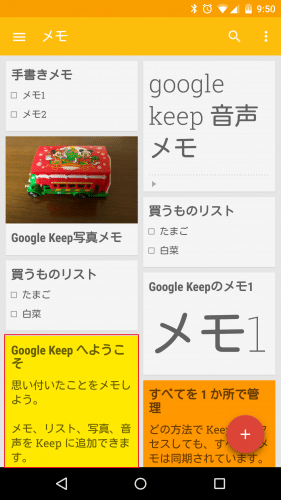
メモが選択状態になります。右上のアーカイブアイコンをタップします。
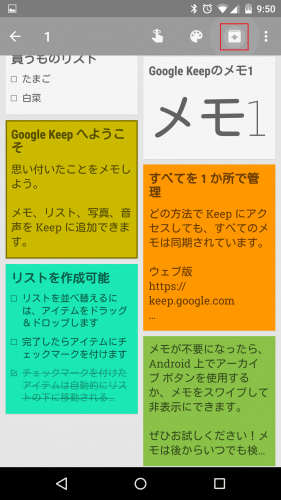
すると、Google Keepからメモが消えました。
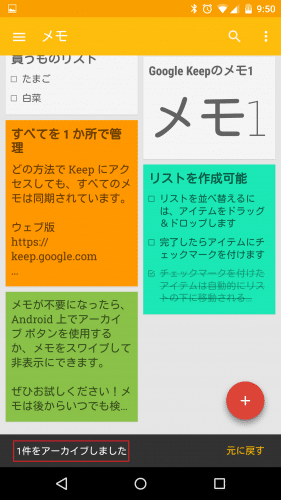
アーカイブされたメモを確認します。左上のメニューアイコンをタップします。
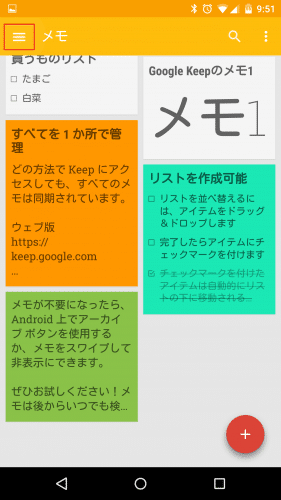
「アーカイブ」をタップします。
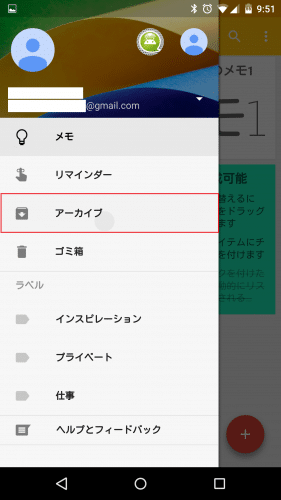
アーカイブの中に、先ほどもメモが残っています。アーカイブの中のメモは、自分で削除しない限りずっと残っているので安心です。
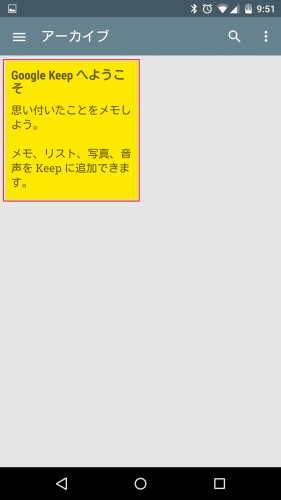
Google Keepでアーカイブ機能を使ってメモを整理する方法は以上です。
なお、Google Keepではチェックリスト形式や音声メモ、手書き入力によるメモなどの作成が可能です。Google Keepで作成できるメモとその使い方などの詳細はGoogle Keep(グーグルキープ) Android版の使い方。テキストや写真、音声をメモできる、ウィジェット対応のGoogle製ToDoメモアプリ。を参照してください。